Wszyscy pragniemy mieć pewność, że nasze informacje i dane osobowe są chronione przed niepowołanym dostępem. Na szczęście przeglądarki internetowe, takie jak Microsoft Edge, oferują różnorodne mechanizmy obronne, które pomagają w zapewnieniu bezpieczeństwa podczas korzystania z sieci.
Od narzędzi blokujących dostęp do szkodliwych witryn, po funkcje ułatwiające tworzenie mocnych haseł – oto kluczowe aspekty bezpieczeństwa, które sprawiają, że Microsoft Edge jest bezpiecznym wyborem.
1. Bezpieczna sieć VPN w Edge
W kwestii ochrony prywatności i bezpieczeństwa w sieci, jednym z pierwszych rozwiązań, które przychodzą na myśl, jest VPN. Te usługi tworzą zaszyfrowane połączenie w ramach potencjalnie mniej bezpiecznej sieci, co jest obecnie standardem, zwłaszcza biorąc pod uwagę popularność publicznych sieci Wi-Fi.
Microsoft Edge ma wbudowaną funkcję o nazwie Edge Secure Network, która działa na podobnych zasadach co VPN, chroniąc Twoją tożsamość online. Ukrywa ona Twój adres IP (a tym samym Twoją rzeczywistą lokalizację) i co najważniejsze, aktywuje się automatycznie podczas łączenia się z siecią publiczną (np. Wi-Fi na lotnisku) lub w przypadku dostępu do strony bez certyfikatu HTTPS.
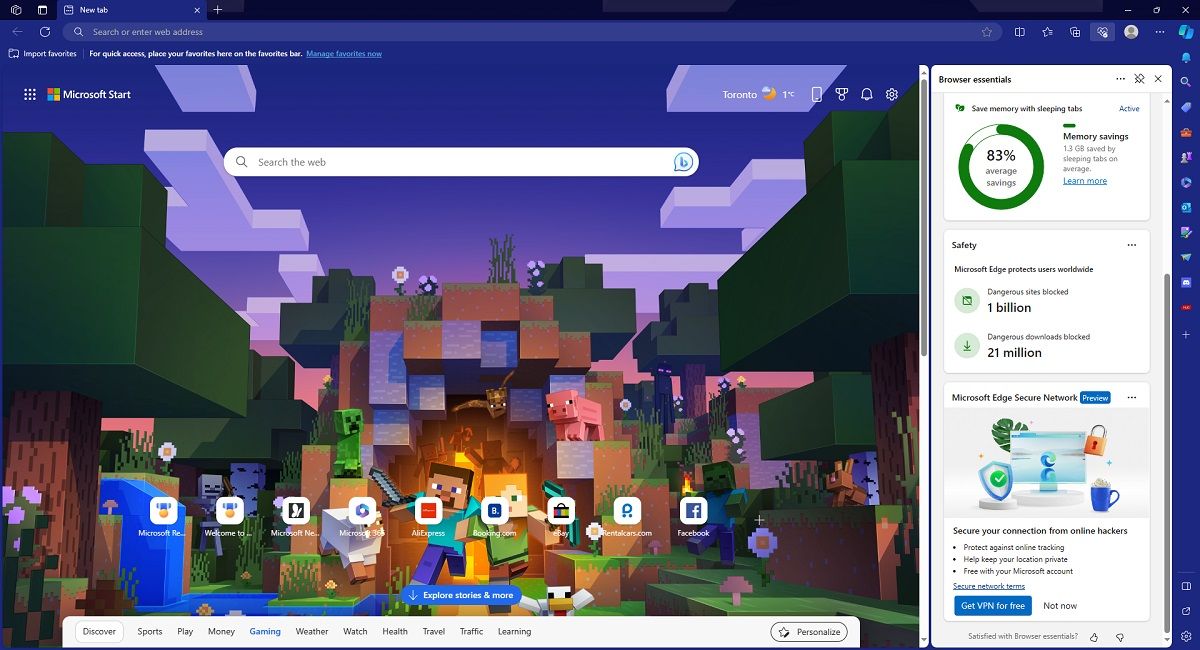
Dzięki temu wszystkie czynności wymagające podawania poufnych danych, takie jak wypełnianie formularzy czy zakupy online, odbywają się wyłącznie między Tobą a Twoją przeglądarką.
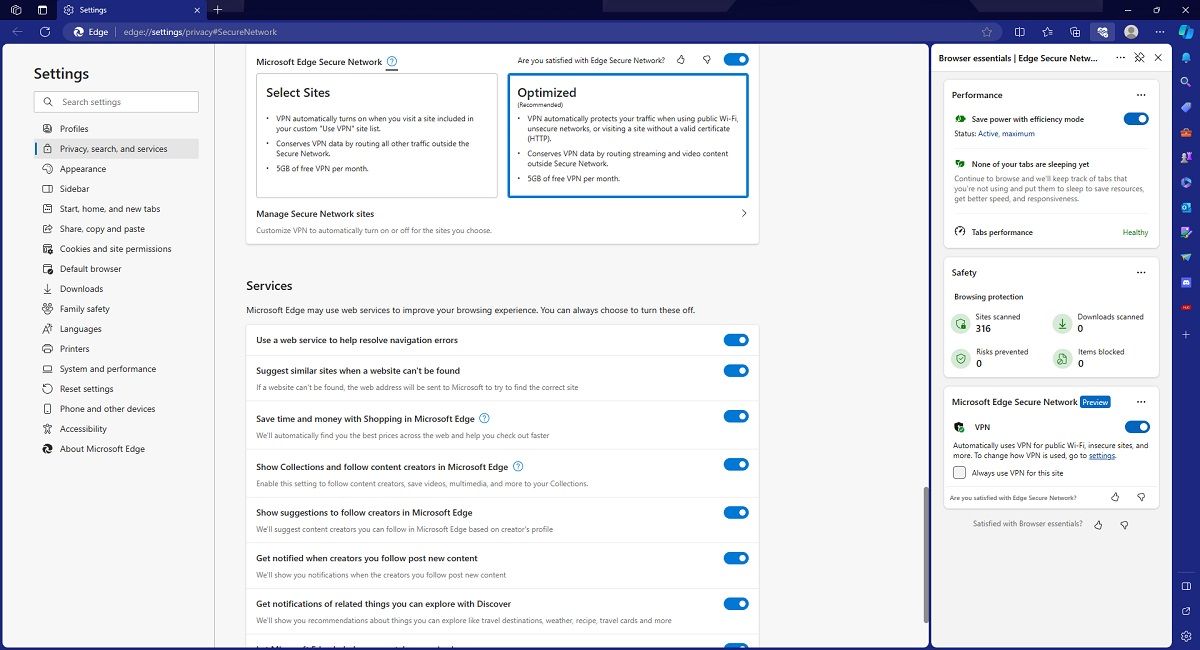
Aby korzystać z tej ochrony, wystarczy zalogować się na swoje konto Microsoft, przejść do Ustawień Edge lub opcji Podstawy przeglądarki i włączyć Edge Secure Network.
Obecnie Edge Secure Network oferuje 5 GB bezpłatnych danych co miesiąc.
2. Nadzór nad hasłami
Wycieki danych to poważna sprawa, zwłaszcza jeśli dowiadujesz się o nich długo po tym, jak mogłeś podjąć działania w sprawie swoich haseł.
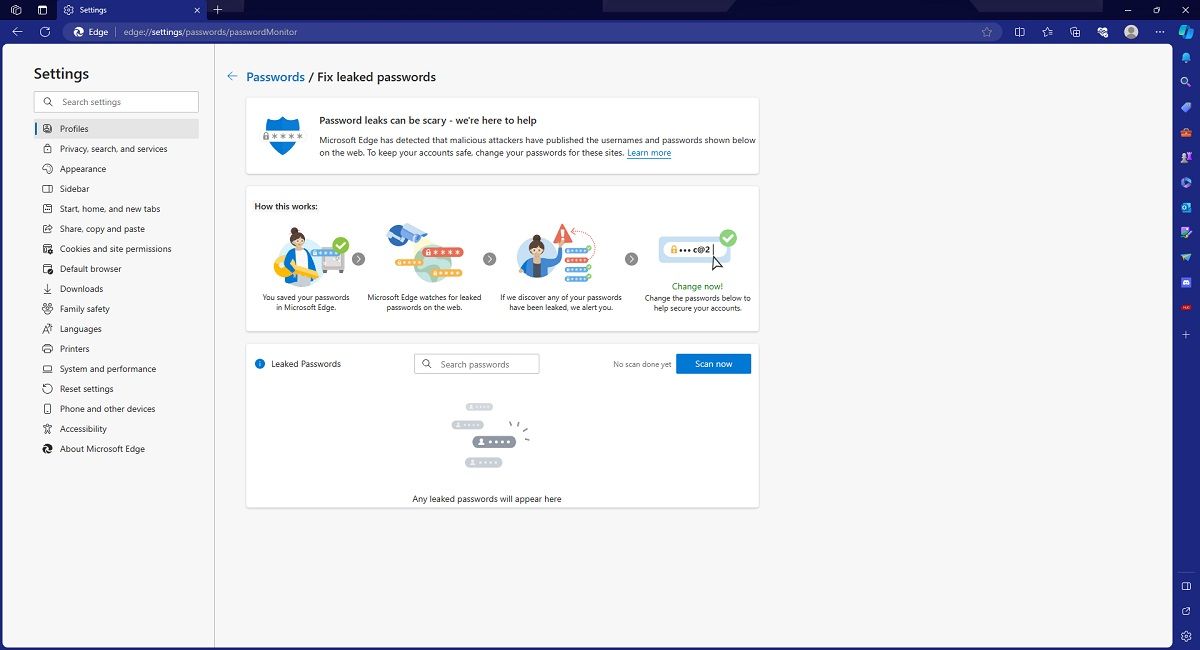
Microsoft Edge ma rozwiązanie tego problemu – Monitor Haseł. W skrócie, ta funkcja bezpieczeństwa pełni trzy zasadnicze role:
- Ułatwia przenoszenie informacji o kontach z haseł utworzonych w innych przeglądarkach do Edge.
- Sprawdza, czy hasła zapisane w Microsoft Edge nie zostały naruszone w wyniku wycieków danych.
- Niezwłocznie ostrzega o konieczności zmiany hasła, gdy uzna je za niebezpieczne.
Warto wiedzieć, że przy pierwszej aktywacji Monitor haseł zawsze przeprowadzi pełne skanowanie zapisanych haseł. Dodatkowo, sprawdzi każdą nową kombinację nazwy użytkownika i hasła przy pierwszym dodaniu do bazy danych.
Istnieje również możliwość ręcznego przeskanowania zapisanych haseł pod kątem wycieków, dowolną ilość razy.
3. Kreator haseł
Osoby, które przykładają dużą wagę do prywatności i bezpieczeństwa w internecie, z pewnością zdają sobie sprawę z zagrożeń płynących z używania tych samych haseł w różnych serwisach.
Microsoft Edge oferuje wbudowany generator haseł, który pomaga unikać tego błędu i jest prosty w obsłudze.
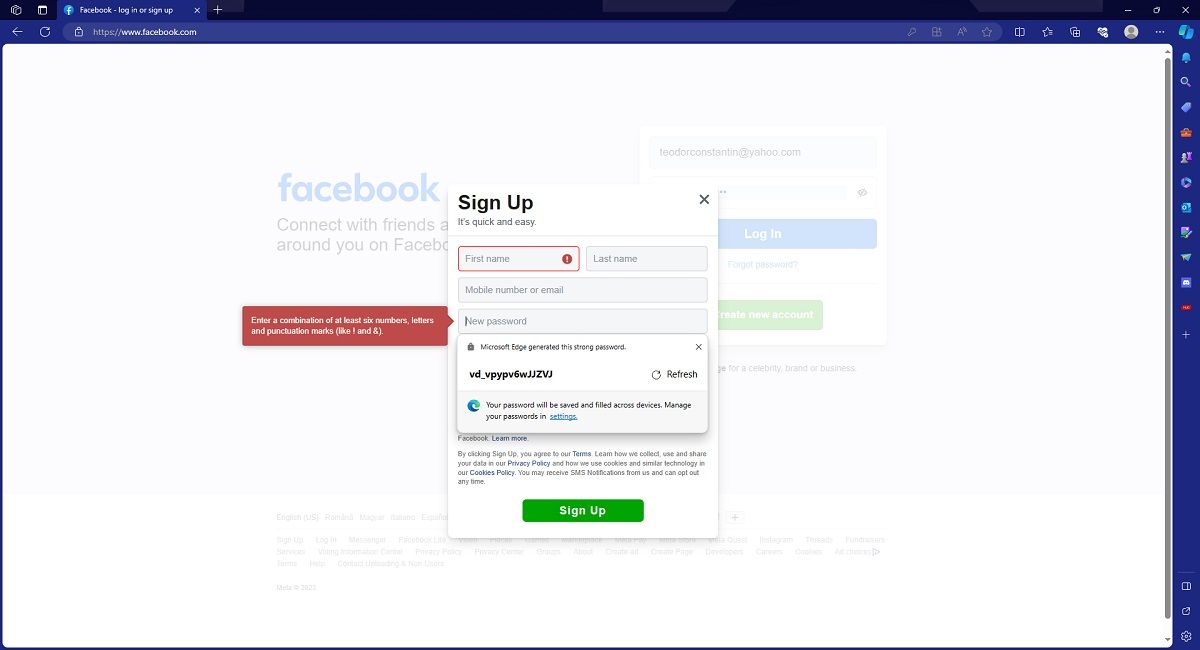
Gdy otworzysz stronę z formularzem rejestracyjnym lub polem zmiany hasła, Generator haseł w Microsoft Edge aktywuje się domyślnie. Wystarczy kliknąć w pole hasła, a generator zaproponuje listę silnych haseł do wyboru. Wybierasz jedno z nich i możesz go użyć na stronie.
Microsoft Edge automatycznie zapisze wybrane hasło, a funkcja autouzupełniania pozwoli je wstawiać przy ponownym logowaniu. Co więcej, wygenerowane hasła możesz wykorzystywać na wszystkich zsynchronizowanych urządzeniach, zarówno komputerach stacjonarnych, jak i mobilnych.
4. Kondycja haseł
Siła hasła to coś więcej niż nietypowy ciąg znaków. Używanie kombinacji wielkich i małych liter, cyfr oraz symboli specjalnych zwiększa jego odporność na ataki.
Podczas gdy Monitor Haseł pomaga znaleźć hasła, które mogły wyciec, funkcja Kondycja Haseł pomaga przede wszystkim im zapobiegać.
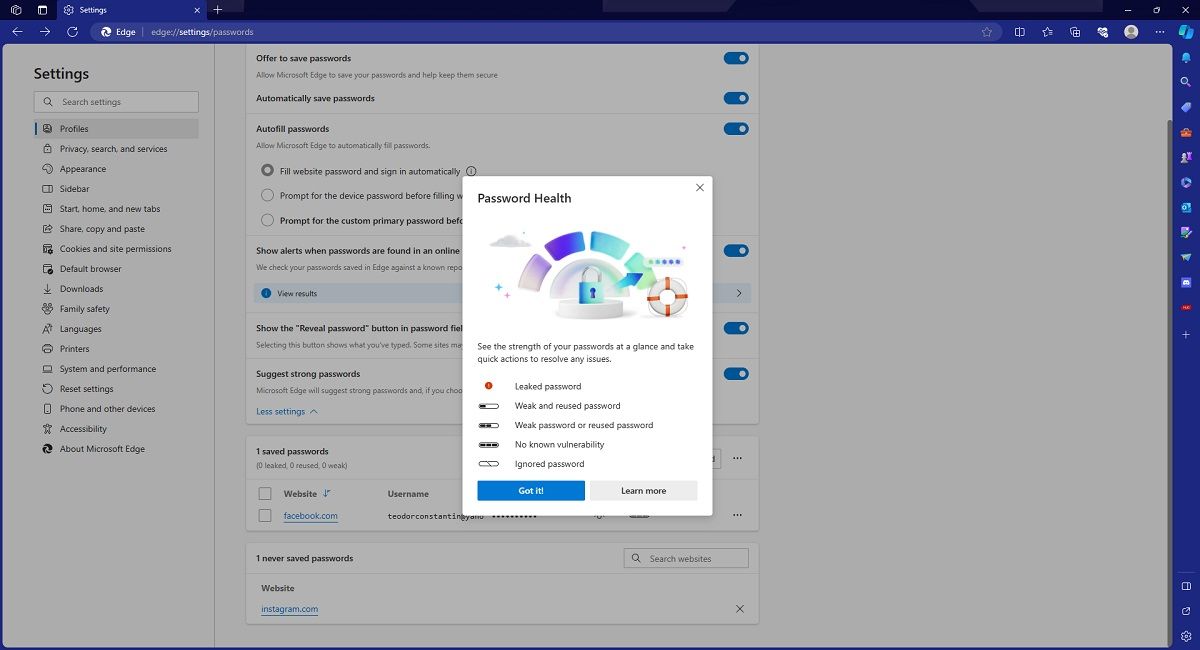
W skrócie, ta funkcja prezentuje listę wszystkich haseł zapisanych w Microsoft Edge i określa ich ogólną siłę. Dodatkowo, dostarcza wskazówek co zrobić, jeśli hasło jest słabe lub zagrożone.
5. Microsoft Defender SmartScreen
Funkcja Microsoft Defender SmartScreen, jedna z aktywnych mechanizmów ochronnych w Microsoft Edge, ma za zadanie chronić przed atakami typu phishing i złośliwym oprogramowaniem. Najczęstszym sposobem infekcji złośliwym oprogramowaniem są podejrzane załączniki i wprowadzające w błąd wezwania do działania.
Dzięki Microsoft Defender SmartScreen, będącemu adaptacją funkcji SmartScreen z systemu Windows, wszystko co pobierasz za pośrednictwem Microsoft Edge jest weryfikowane przed uruchomieniem.
Gdy otworzysz witrynę, którą Microsoft uzna za niebezpieczną, zobaczysz czerwony ekran z ostrzeżeniem: „Witryna została zgłoszona jako niebezpieczna!”.
Możesz nadal otwierać oznaczone strony, ale robisz to na własne ryzyko.
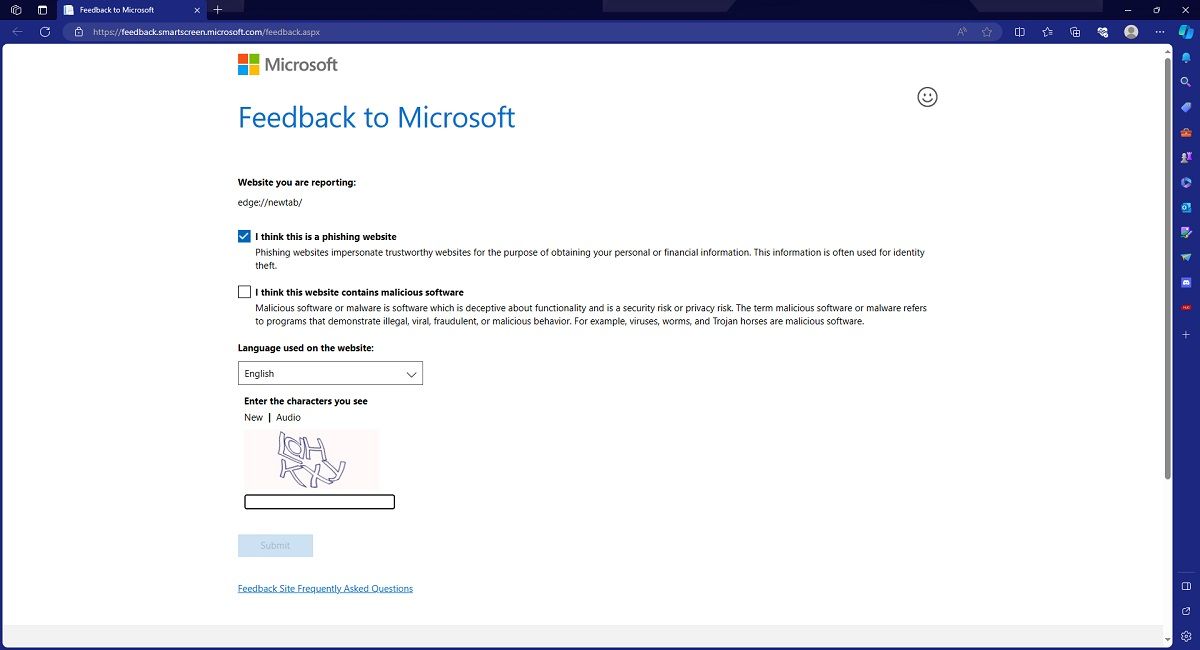
Ponadto użytkownicy mogą pomagać w ulepszaniu Microsoft Defender SmartScreen, zgłaszając witryny, które uważają za fałszywe lub zawierające linki do szkodliwego oprogramowania. Microsoft stale weryfikuje i aktualizuje swoją bazę danych bezpiecznych stron, korzystając z wiarygodnych źródeł.
6. Ulepszony tryb bezpieczeństwa
Ulepszony tryb bezpieczeństwa to dodatkowa warstwa ochronna, która współgra z Microsoft Defender SmartScreen. Aktywując tę funkcję, możesz bezpieczniej przeglądać internet i zwiększyć odporność przeglądarki na zagrożenia.
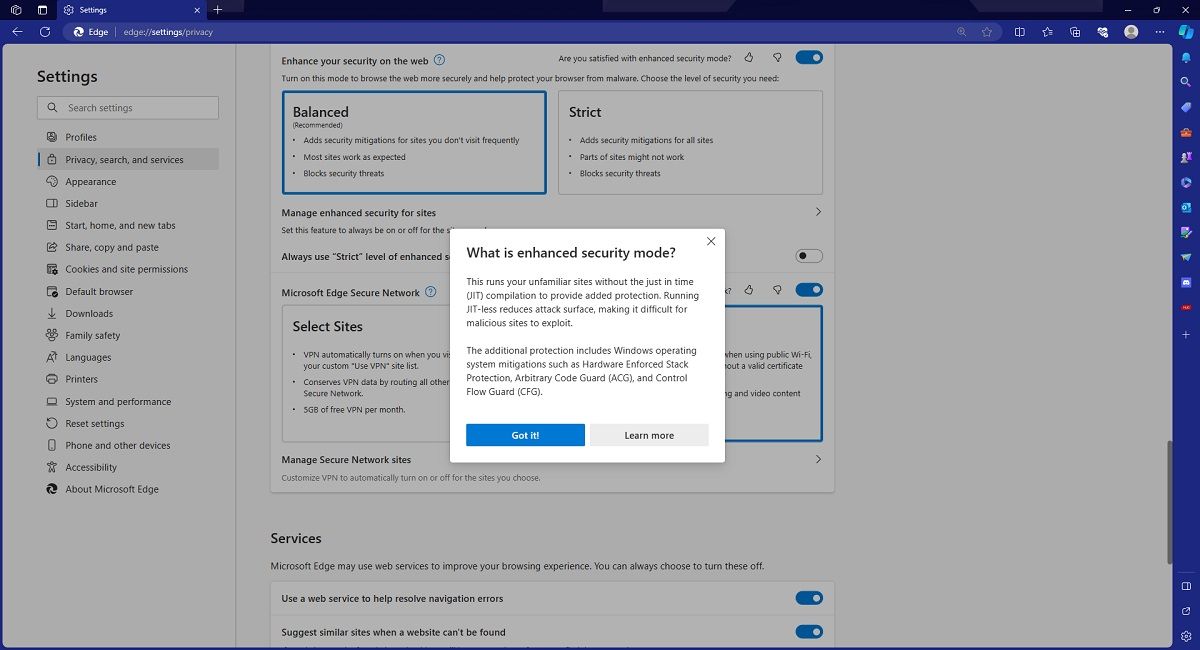
Tryb ten uniemożliwia uruchamianie nieznanych witryn bez kompilacji JIT (just in time), co zwiększa odporność przeglądarki na próby wykorzystania luk. Zawiera on również trzy mechanizmy ochronne z systemu Windows:
- CFG: Strażnik przepływu sterowania.
- ACG: Strażnik arbitralnego kodu.
- HSP: Sprzętowa ochrona stosu.
Ulepszony tryb bezpieczeństwa pozwala wybrać pomiędzy dwoma poziomami ochrony: Zrównoważonym i Ścisłym. Zalecanym ustawieniem jest tryb Zrównoważony. Dostosowuje się on do sposobu, w jaki korzystasz z sieci, jednocześnie ograniczając funkcjonalności niektórych stron ze względów bezpieczeństwa. Tryb Ścisły ogranicza funkcje każdej odwiedzanej witryny, dając ci możliwość ręcznego wyboru, które strony mają być ograniczone. Może to być jednak niewygodne, dlatego większość użytkowników wybiera tryb Zrównoważony.
7. Ochrona przed literówkami
Na pierwszy rzut oka ochrona przed literówkami może wydawać się nieistotna z punktu widzenia bezpieczeństwa. W rzeczywistości wiele złośliwych stron wykorzystuje błędy literowe w adresach URL, aby na nie trafić. Ta metoda phishingu, zwana typosquattingiem, jest coraz częstsza.
Funkcja Typo Protection działa jak automatyczna korekta w typowej przeglądarce, z tą różnicą, że przechowuje bazę adresów URL renomowanych witryn, zapobiegając błędom podczas wpisywania adresów, dzięki czemu zawsze trafisz tam, gdzie zamierzasz.
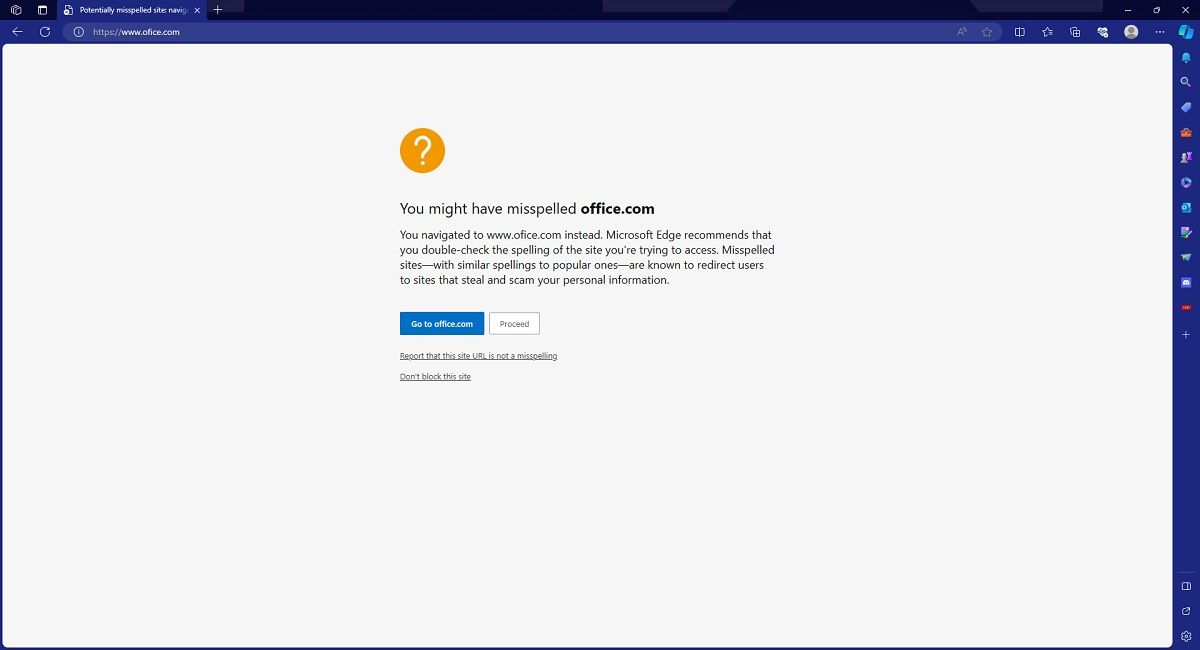
Gdy otworzysz stronę oznaczoną przez Microsoft jako zawierającą literówki, zobaczysz ostrzeżenie (podobne do ostrzeżeń z Windows Defender SmartScreen) informujące, że adres mógł zostać wpisany nieprawidłowo.
Co więcej, większość typosquatterów tworzy złośliwe witryny z niewielką ilością podejrzanych elementów, aby uniknąć wykrycia przez usługi takie jak Microsoft Defender SmartScreen.
Podczas gdy Microsoft Defender SmartScreen chroni przed podejrzaną zawartością, Typo Protection chroni przed witrynami o wiarygodnym wyglądzie, ale podejrzanych adresach URL.
8. Zapobieganie śledzeniu
Nikt nie lubi, gdy strony internetowe używają modułów śledzących do zbierania informacji o Twojej aktywności. Jeśli uważasz, że Edge Secure Network VPN ma zbyt duże ograniczenia, funkcja Zapobieganie śledzeniu w Edge jest świetną alternatywą.
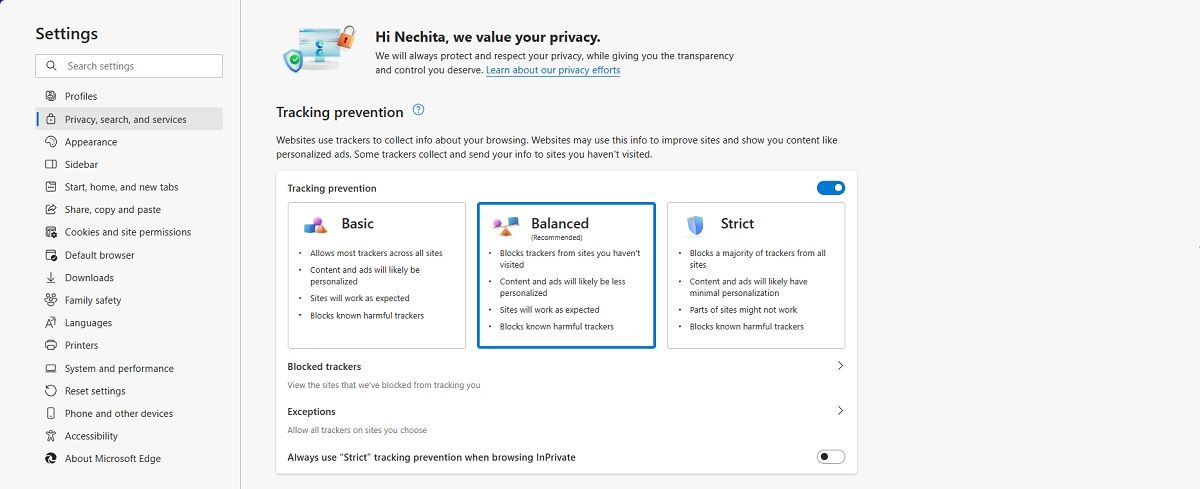
Zaletą tej funkcji jest prostota użytkowania. Wystarczy wybrać jeden z trzech poziomów ochrony przed śledzeniem: Podstawowy, Zrównoważony i Ścisły.
Możesz też sprawdzić, które strony próbowały Cię śledzić i dodać swoje ulubione witryny do listy wyjątków.
9. Przeglądanie InPrivate
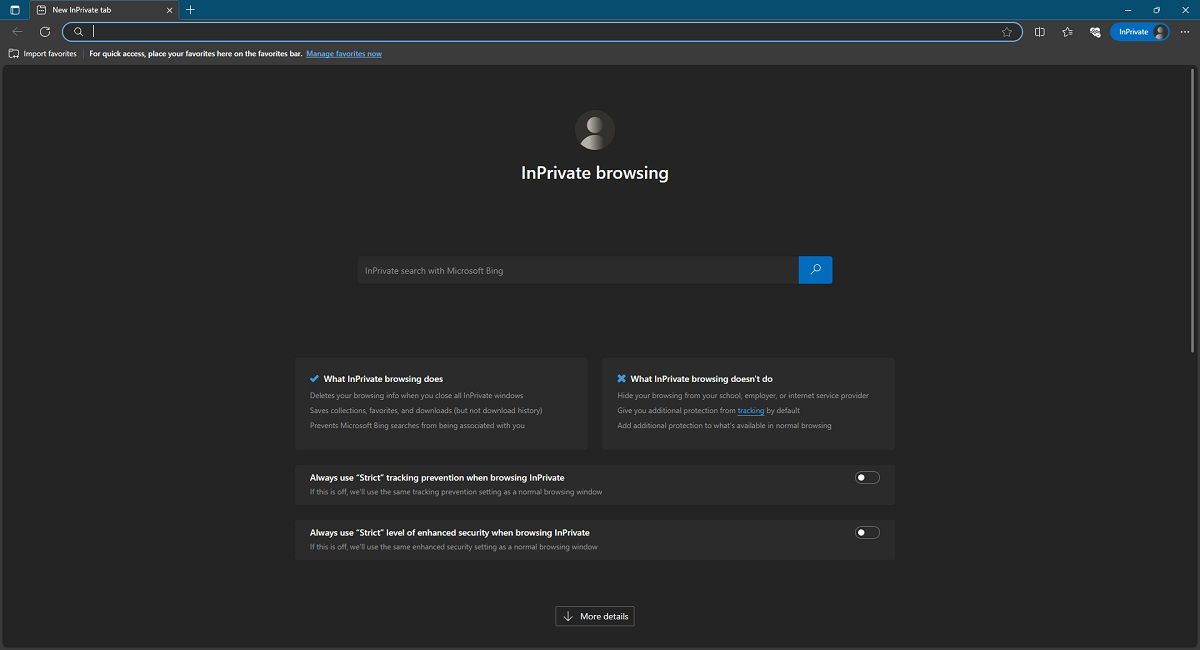
Przeglądanie InPrivate to tryb incognito dostępny w Microsoft Edge i zachowuje się on w podobny sposób jak jego odpowiedniki z innych przeglądarek.
Tak jak karty Incognito lub Prywatne w innych przeglądarkach, Microsoft Edge usuwa dane przeglądania po zamknięciu karty InPrivate, w tym historię przeglądania, dane logowania, dane formularzy i dane witryn.
Zapisywane są jedynie strony dodane do ulubionych i pobrane pliki. Nadal możesz korzystać z danych zapisanych w przeglądarce w normalnych oknach, np. danych formularzy czy haseł.
Jednak, tak jak karty Incognito i Prywatne, przeglądanie InPrivate nie zapewnia całkowitej prywatności. Osoby monitorujące Twoją sieć (dostawca internetu, administrator sieci w szkole lub pracy) nadal mogą widzieć Twoją aktywność.
Microsoft Edge – kompleksowa ochrona Twoich danych
Podsumowując, Microsoft Edge oferuje wiele funkcji, które chronią Cię przed zagrożeniami w internecie. Ostrzega przed niebezpiecznymi stronami, blokuje moduły śledzące i podejrzane pliki, a także dba o siłę Twoich haseł. Dzięki wymienionym funkcjom możesz bezpiecznie korzystać z sieci.
newsblog.pl
Maciej – redaktor, pasjonat technologii i samozwańczy pogromca błędów w systemie Windows. Zna Linuxa lepiej niż własną lodówkę, a kawa to jego główne źródło zasilania. Pisze, testuje, naprawia – i czasem nawet wyłącza i włącza ponownie. W wolnych chwilach udaje, że odpoczywa, ale i tak kończy z laptopem na kolanach.